Immagina di accendere il computer per lavorare o giocare e di vedere linee verticali bianche, rosse e verdi sullo schermo. Pensare che dovrai acquistare un nuovo monitor o una nuova scheda grafica sarà stressante e fastidioso, ma non temere. Nella maggior parte delle situazioni, y Puoi correggere rapidamente le linee verticali con alcuni suggerimenti e trucchi, devi agire con pazienza.
domande fondamentali dell'intervista Java

In questa raccolta di consigli ve li illustreremo Come correggere le linee verticali sullo schermo di un computer e torna a una nuova esperienza visiva.
Tabella dei contenuti
- Suggerimento 1: identificare la causa
- Suggerimento 2: riavvia il computer
- Suggerimento 3: controllare il cavo video e le porte
- Suggerimento 4: regola le impostazioni dello schermo
- Suggerimento 5: prova con un altro monitor
- Suggerimento 6: controllare l'alimentazione del monitor
- Suggerimento 7: esaminare la scheda grafica
- Suggerimento 8: eseguire gli strumenti diagnostici
- Suggerimento 9: verificare il surriscaldamento
- Suggerimento 10: prova in modalità provvisoria
- Suggerimento 11: aggiornamento BIOS/UEFI
- Suggerimento 12: consultare un professionista
Suggerimento 1: identificare la causa
Prima di passare alle soluzioni, è essenziale identificare la causa delle linee verticali sullo schermo. Queste linee possono derivare da problemi sia hardware che software.
Problemi hardware:
- Cavi allentati o danneggiati : controlla tutti i cavi che collegano il monitor al computer. Un cavo allentato o danneggiato può causare interruzioni del segnale che portano a linee verticali.
- Monitorare i problemi : Il tuo monitor potrebbe essere difettoso. Prova a collegare il computer a un monitor diverso per vedere se le linee persistono. In caso contrario, potrebbe essere necessario riparare o sostituire il monitor originale.
- Problemi con la scheda grafica : Anche un problema con la scheda grafica potrebbe essere il colpevole. Assicurati che sia inserito correttamente nel suo slot e che i driver siano aggiornati.
Problemi software:
- Problemi con il driver grafico : Nei casi in cui lo schermo del computer presenta un aspetto non convenzionale o confuso, spesso i driver grafici obsoleti emergono come problema di fondo. Il rimedio sta nel visitare il sito Web ufficiale dell'entità responsabile della produzione della scheda grafica. Esplora meticolosamente l'archivio dei driver più recenti e avvia il processo di download. Se questa linea di condotta dovesse rivelarsi inefficace, valuta la possibilità di trasportare il tuo computer presso l'enclave di servizio dell'azienda per una valutazione completa della funzionalità della scheda grafica.
- Malware o virus : anche il software dannoso può disturbare il display. Esegui una scansione completa del sistema per assicurarti che il tuo computer sia pulito.
Suggerimento 2: riavvia il computer
SÌ!! Sembra divertente, ma a volte è necessario riavviare il computer. Prova a spegnere il computer e a scollegarlo dalla fonte di alimentazione, incluso il monitor. Tienili inattivi per circa 15 minuti e prova ad avviarli di nuovo. Verifica se il tuo problema è stato risolto; passare al suggerimento successivo.

Suggerimento 3: controllare il cavo video e le porte
Ispeziona il cavo video che collega il computer al monitor. Se utilizzi cavi VGA o DVI, valuta la possibilità di passare a HDMI o DisplayPort per una connessione migliore e più stabile.
Principalmente, i segnali analogici causano questo tipo di problema, ma i segnali video digitali utilizzati nei cavi HDMI e Displayport non sono standard. Si spengono o si accendono semplicemente sul display.
Inoltre, controlla le porte sia sulla GPU che sul monitor. Polvere o danni possono compromettere la qualità della connessione, causando problemi di visualizzazione.
Suggerimento 4: regola le impostazioni dello schermo
Se le linee verticali persistono dopo aver controllato l'hardware e aggiornato i driver, puoi provare a regolare le impostazioni dello schermo. Con il mouse, fai clic con il pulsante destro del mouse sul desktop e seleziona Impostazioni schermo (differisce da sistema operativo a sistema operativo).
- Risoluzione : assicurati che la risoluzione dello schermo sia impostata sul valore consigliato per il tuo monitor. Impostarlo su una soluzione errata può causare la visualizzazione di comportamenti anomali.
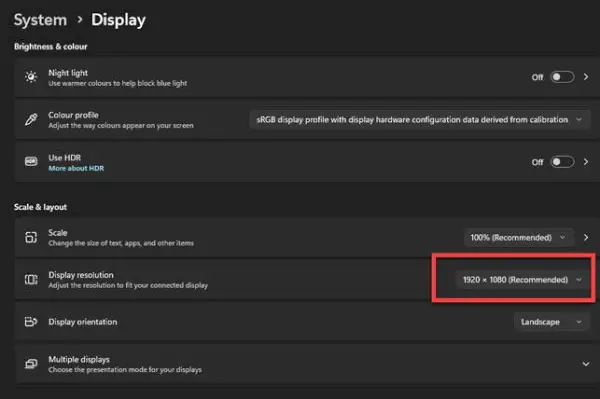
- Frequenza di aggiornamento : controlla la frequenza di aggiornamento del monitor. Una frequenza di aggiornamento più elevata può spesso fornire un'immagine più chiara. Le frequenze di aggiornamento tipiche includono 60 Hz, 75 Hz o 144 Hz. Assicurati che il tuo monitor supporti la frequenza di aggiornamento selezionata.
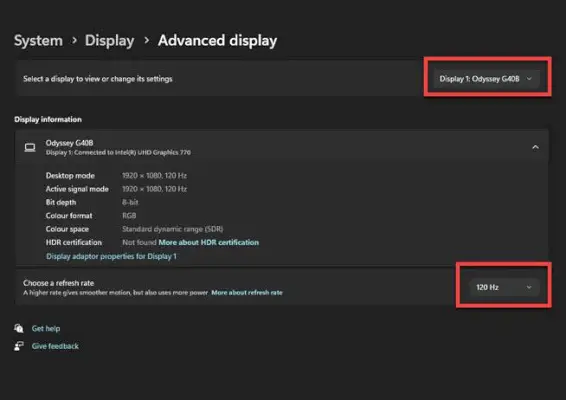
mappa dattiloscritta
- Caratteristiche speciali Incompatibilità : controlla se il tuo monitor supporta una funzionalità specifica offerta dalla tua scheda madre, CPU, GPU o scheda grafica. Prova a disabilitarlo e vedi se il problema persiste.
Suggerimento 5: prova con un altro monitor
Per determinare se il problema dipende dal computer o dal monitor, collega il computer a un monitor diverso. Se le linee scompaiono sul nuovo monitor, potrebbe essere necessario riparare o sostituire il monitor originale.
Suggerimento 6: controllare l'alimentazione del monitor
Se il tuo monitor è dotato di un alimentatore esterno (un power brick), assicurati che funzioni correttamente. Gli alimentatori difettosi possono causare un'erogazione di alimentazione irregolare al monitor, con conseguenti anomalie di visualizzazione. Se possibile, testare il monitor con un alimentatore diverso.
Suggerimento 7: esamina la scheda grafica
La tua scheda grafica gioca un ruolo essenziale nella qualità del tuo display. Ecco i passaggi per assicurarti che sia in buone condizioni:
- Innanzitutto, spegni il PC e scollegalo dall'alimentazione principale, assicurati che anche l'interruttore dell'alimentatore sia spento
- Utilizzare una cintura antistatica per scaricare eventuali cariche elettriche presenti nel corpo
- Apri il case del computer
- Rimuovere eventuali cavi come l'alimentatore a 6 pin e il cavo SLI ad esso collegato, se presente
- Ora rimuovi con attenzione la scheda grafica dallo slot, non dimenticare di svitarla dal retro
- Ora, pulisci la polvere attorno alla porta o all'interno della porta, se presente, e rimettila a posto
- Ora avvia il computer e verifica se il problema è stato risolto
- Se il problema non viene risolto, controllare il suggerimento successivo.
Suggerimento 8: eseguire gli strumenti diagnostici
Molti sistemi operativi forniscono strumenti diagnostici integrati per identificare e risolvere i problemi di visualizzazione.
- finestre : Windows include uno strumento chiamato Strumento di diagnostica DirectX. Per accedere a questo strumento, premere Vittoria + R , tipo dxdiag e colpisci accedere . Controlla eventuali problemi relativi alla visualizzazione nel file Schermo scheda. Nella sezione Note, controlla eventuali errori.
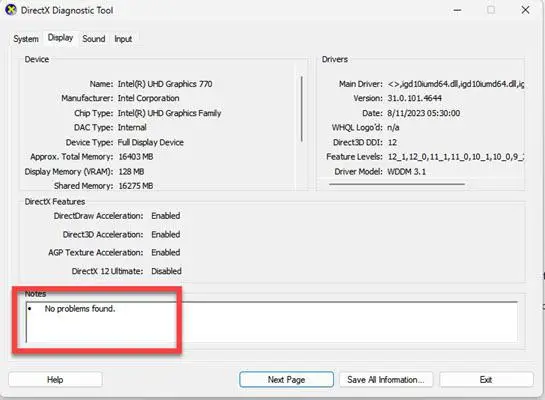
- Mac : MacOS ha uno strumento di diagnostica del display integrato. Tieni premuto il tasto D tasto mentre il tuo Mac si sta avviando. Eseguirà un test diagnostico sull'hardware generale, incluso il display, e mostrerà se vengono rilevati errori.
Suggerimento 9: verificare il surriscaldamento
Il surriscaldamento può causare problemi grafici, comprese le linee verticali. Assicurati che i sistemi di raffreddamento del tuo computer (raffreddatori ad aria o raffreddamento ad acqua) funzionino correttamente e rimuovi la polvere dalle prese d'aria e dalle ventole del computer. Prova a riposizionarli applicando nuovamente la pasta termica. Controllare i connettori se sono collegati correttamente e le impostazioni sono eseguite correttamente. Il surriscaldamento può anche essere un sintomo di una scheda grafica guasta. Se la tua scheda grafica si surriscalda costantemente, potrebbe essere necessario sostituirla.
Puoi usare BIOS o il HwINFO app per controllare le temperature.
architettura dell'alveare
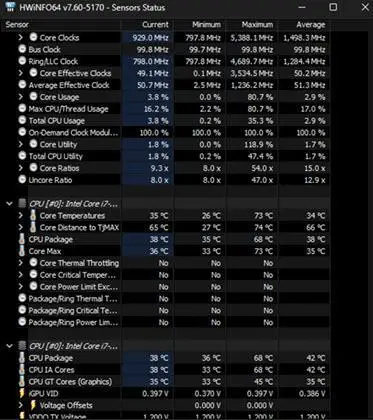
Suggerimento 10: prova in modalità provvisoria
Avvia il computer in modalità provvisoria. Questa modalità carica solo i driver essenziali, ignorando software e driver non necessari che potrebbero causare conflitti. Se le linee verticali scompaiono in modalità provvisoria, indica un conflitto software. Prova a disinstallare le applicazioni o gli aggiornamenti installati di recente, poiché potrebbero essere la causa principale.
Suggerimento 11: aggiornamento BIOS/UEFI
Il firmware BIOS/UEFI obsoleto a volte può causare problemi di visualizzazione. Visita il sito Web del produttore della scheda madre, scarica il firmware del BIOS più recente e segui le istruzioni per aggiornare il BIOS/UEFI.
Fai attenzione durante l'aggiornamento del firmware, poiché un'interruzione può causare il blocco della scheda madre. Quindi, assicurati di disporre di una connessione di alimentazione affidabile e di utilizzare l'UPS durante l'aggiornamento del BIOS.
Suggerimento 12: consultare un professionista
Se hai provato tutti i passaggi sopra elencati e le linee verticali persistono ancora, è il momento di chiedere aiuto a un professionista. Contatta il produttore del computer, del monitor o della scheda grafica e ottieni una soluzione. Possono guidarti attraverso una diagnostica più avanzata o consigliare opzioni di riparazione.
Nella maggior parte dei casi, il problema potrebbe riguardare l'hardware/circuiti/cinture dello schermo del display. Tutte queste riparazioni possono essere eseguite presso l'officina riparazioni.
Conclusione
Gestire le linee verticali sullo schermo del computer può essere un vero grattacapo, ma con le conoscenze e i passaggi adeguati è possibile risolvere e spesso risolvere il problema in modo indipendente. Prestare sempre attenzione quando si maneggiano i componenti hardware; se non sei sicuro, cerca assistenza professionale.
git aggiungi tutto
Leggi anche
- Come risolvere e correggere gli errori schermata blu di Windows 10?
- Come risolvere gli errori di schermata blu della morte su Windows 11?
- Come risolvere il problema con il clic destro che non funziona in Windows 11?
- 7 errori comuni di Windows e come risolverli
- Come modificare la risoluzione dello schermo in Windows 10?
- Come cambiare il salvaschermo del tuo computer Windows?
Domande frequenti: correzione delle linee verticali sullo schermo di un computer
1. Come eliminare le linee verticali sullo schermo:
Le linee verticali sullo schermo possono essere riparate tramite controllando i collegamenti dei cavi , aggiornando g driver grafici , O test con un altro dispositivo. Se questi non funzionano, potrebbe essere a problema hardware , e dovresti consultare un tecnico.
2. Perché il monitor mostra linee verticali:
Le linee verticali sul monitor spesso indicano a cavo allentato , F scheda grafica difettosa, o s credere al danno . Assicurarsi che tutte le connessioni siano sicure. Se il problema persiste, consultare un professionista per un'ulteriore diagnosi e l'eventuale sostituzione dei componenti danneggiati.
